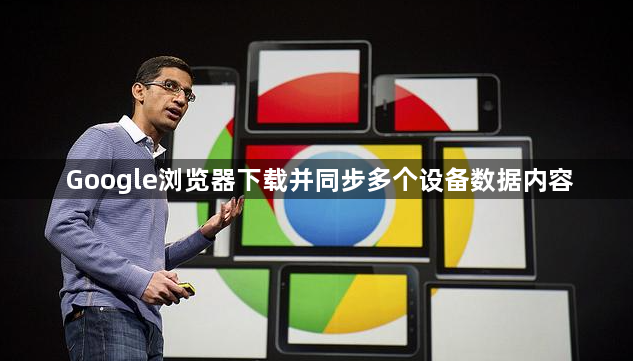详情介绍
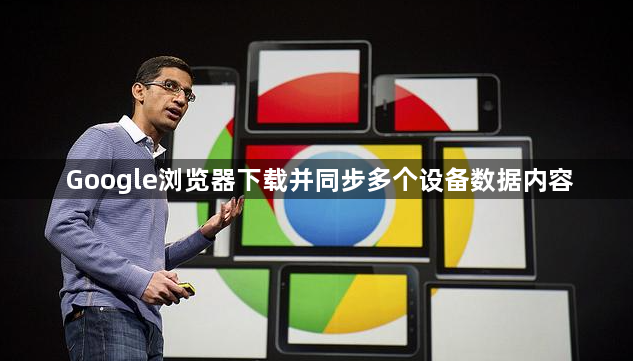
以下是Google浏览器下载并同步多个设备数据内容的方法:
一、浏览器下载
- 通过官网下载:打开计算机上已有的浏览器,在地址栏输入“https://www.google.com/chrome/”,按下回车键进入谷歌Chrome官网。在官网首页,找到“下载Chrome”按钮并点击,页面会自动检测你的操作系统,确保你下载的是适合Windows系统的版本。若没有自动显示Windows版本,可手动选择。点击下载后,浏览器会开始下载Chrome安装程序,下载完成后,可在“下载”文件夹中找到安装文件,双击运行即可开始安装。
- 通过软件下载平台下载:一些正规的软件下载平台也提供Google浏览器的下载链接,如华军软件园等。但需注意选择可信的平台,避免从不明来源的网站下载,以防下载到恶意软件或捆绑软件。
二、登录账号
- 添加账户:点击右上角三个点→选择“设置”→在“用户与浏览器”部分点击“添加用户”→输入邮箱和密码登录→确保使用同一账号在所有设备上操作。
- 登录现有账号:打开已安装的Chrome浏览器后,点击右上角的“用户图标”或“登录”按钮,选择登录。 登录时输入您的谷歌账户用户名和密码。 如果没有谷歌账户,可以在登录界面选择创建一个账户。
三、开启同步功能
- 首次登录提示同步:登录后,浏览器会提示您是否开启同步功能。 您可以选择“开启同步”按钮,开始同步您的浏览数据。
- 手动开启同步:如果没有看到该提示,可以进入浏览器设置页面,点击左侧菜单中的“同步与Google服务”选项,开启同步功能。 开启同步后,您可以选择要同步的内容。 默认情况下,Chrome会同步您的浏览历史、书签、密码、扩展程序等。
四、管理同步内容
- 同步设置:在“同步与Google服务”页面中,您可以勾选或取消勾选不同的同步选项,以满足您的个性化需求。例如,如果您不希望某些数据被同步,可以取消相应的勾选;反之,则勾选需要同步的项目。
- 高级同步管理:对于更复杂的同步需求,您可以点击“管理同步”或类似的选项(具体名称可能因浏览器版本而异),进入更高级的同步管理界面。在这里,您可以详细设置每个同步项目的同步频率、同步范围等参数。
综上所述,通过以上步骤和方法,您可以在电脑上灵活应对谷歌浏览器下载及扩展插件冲突的需求,提升浏览体验。请根据自己的需求和实际情况灵活调整设置,并确保操作的安全性,以获得更好的使用效果。